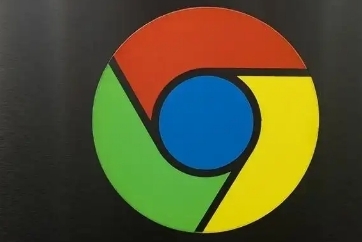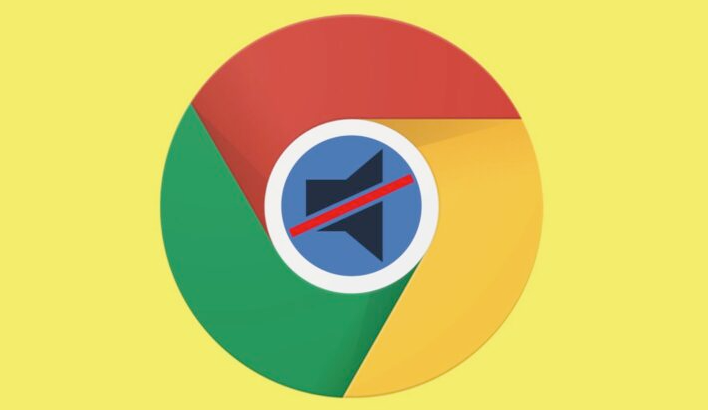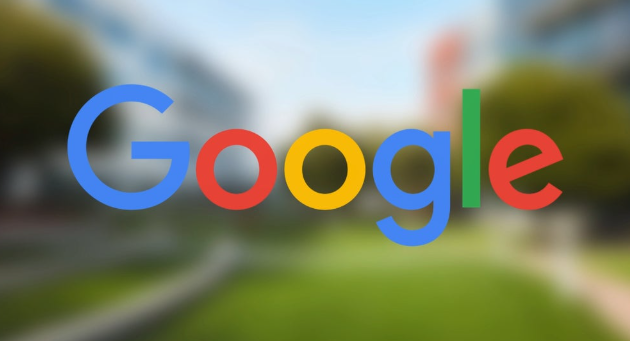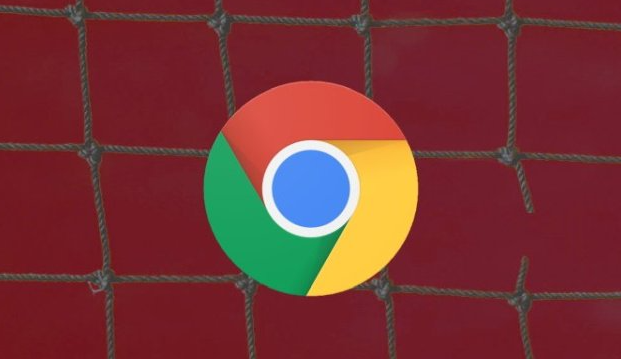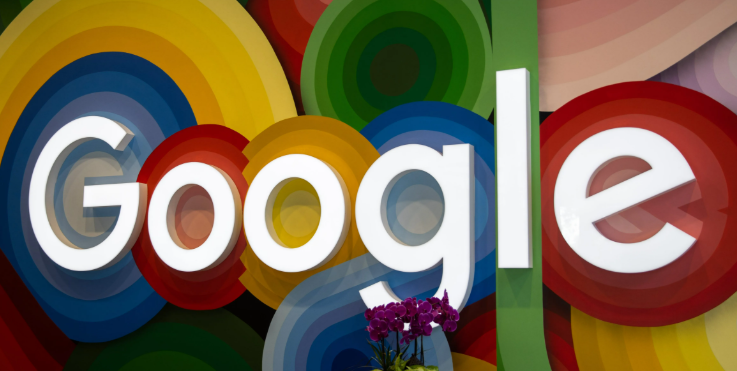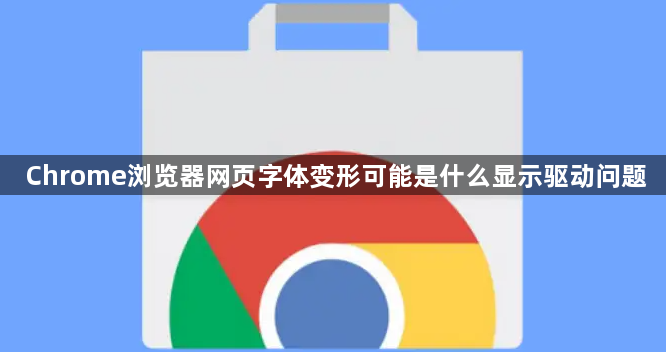
一、显卡驱动问题
1. 驱动版本过旧:过时的显卡驱动可能导致字体渲染异常。在设备管理器中找到显卡型号,前往官网下载最新版本驱动并安装,重启电脑后观察字体是否恢复正常。
2. 驱动兼容性问题:某些显卡驱动与Chrome浏览器或操作系统版本不兼容,也可能导致字体变形。尝试更新或回滚显卡驱动,以找到与系统和浏览器兼容的版本。
二、硬件加速问题
1. 开启硬件加速导致字体变形:Chrome浏览器默认开启硬件加速功能,可利用GPU提升图形渲染性能,但部分情况下会引发字体显示异常。打开Chrome设置(`chrome://settings/`),进入“高级”→“系统”,关闭“使用硬件加速模式(如果可用)”选项,重启浏览器查看字体是否恢复正常。
2. 显卡不支持硬件加速:若显卡性能较低或驱动不完善,可能无法很好地支持Chrome的硬件加速功能,导致字体变形。此时可尝试关闭硬件加速,或更换性能更好的显卡。
三、系统显示设置问题
1. DPI缩放设置不当:Windows系统的“显示缩放”功能若设置过高(如125%或更高),可能导致网页字体模糊或变形。右键点击桌面空白处,选择“显示设置”,将“缩放与布局”调整为100%,重启电脑后查看字体显示效果。
2. 系统字体缺失或损坏:系统字体文件缺失或损坏,可能影响Chrome浏览器的字体显示。进入电脑的字体设置(在控制面板中),查看字体是否完整,若有问题可进行修复或重新安装。
总之,通过以上方法,您可以有效地掌握Google Chrome的音频控制标签扩展技巧。如果问题仍然存在,建议访问Google官方支持论坛或联系技术支持获取更多帮助。